笔记本键盘突然不能使用的解决方法
在我们日常使用笔记本电脑时,应该有很多用户遇到过键盘突然不能使用的情况,那么笔记本键盘突然不能使用怎么解决呢?下面小编就为大家带来笔记本键盘突然不能使用的解决方法,感兴趣的小伙伴快来看看吧。
笔记本键盘突然不能使用的解决方法
第一步:打开电脑,桌面点击“我的电脑”(我这里是win10系统)
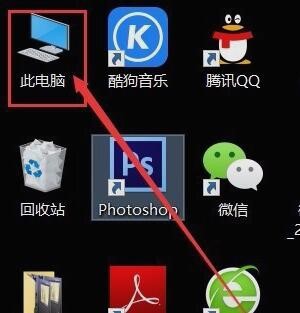
第二步:点击“我的电脑”进入后选择C盘,点击进入。如图

第三步:进入C盘(系统盘)后,找到文件夹“eSupport”,点击进入
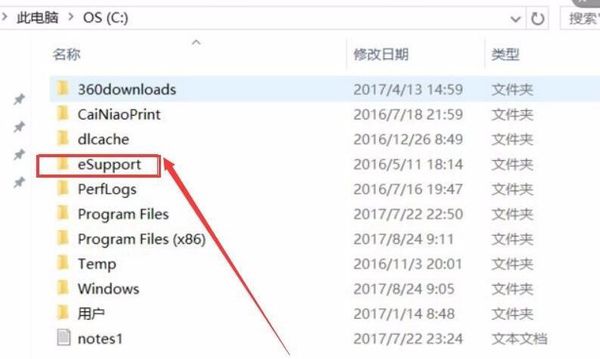
第四步:进入文件夹“eSupport”,找到文件夹“eDriver”,如图
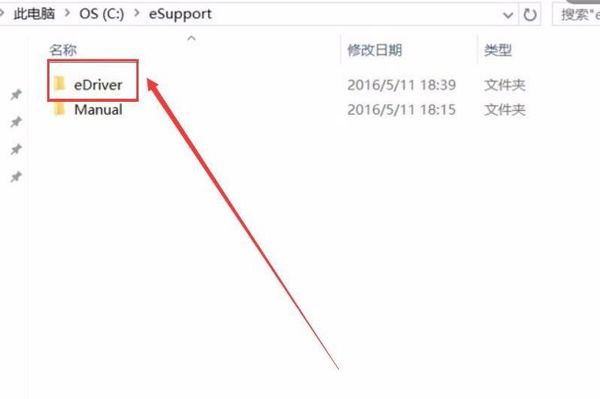
第五步:进入“eDriver”文件夹以后,找到文件夹“Software”,如图
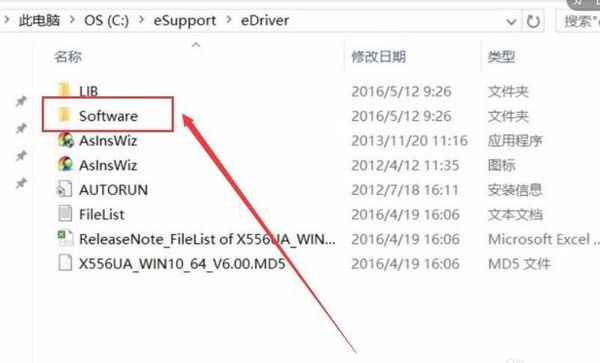
第六步:进入文件夹“Software”后找到文件夹“ASUS”,如图进入文件夹“Software”后找到文件夹“ASUS”,如图
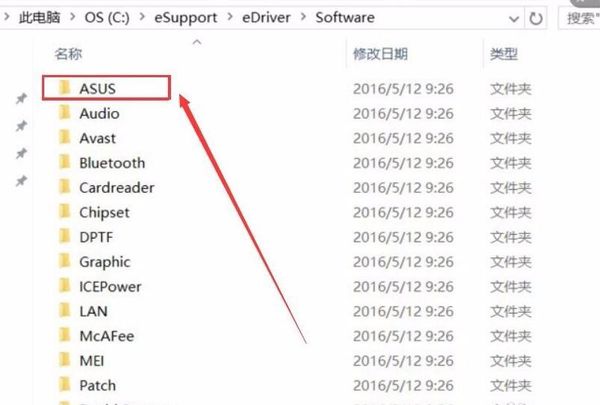
第七步:进入文件夹“ASUS”,找到文件夹“ATK Package(ASUS On Screen Display”
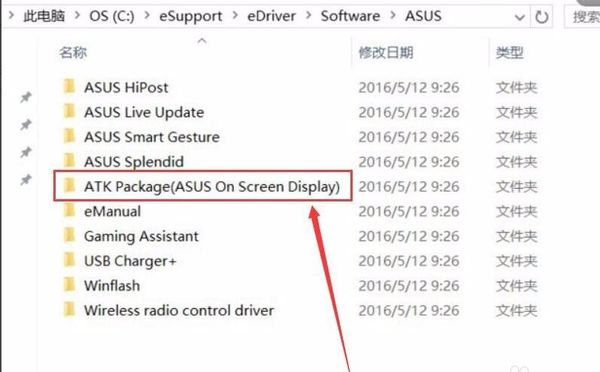
第八步:进入文件夹“ATK Package(ASUS On Screen Display”后,弹出这个窗口,选择Remove ATK
Package,跳转下一步
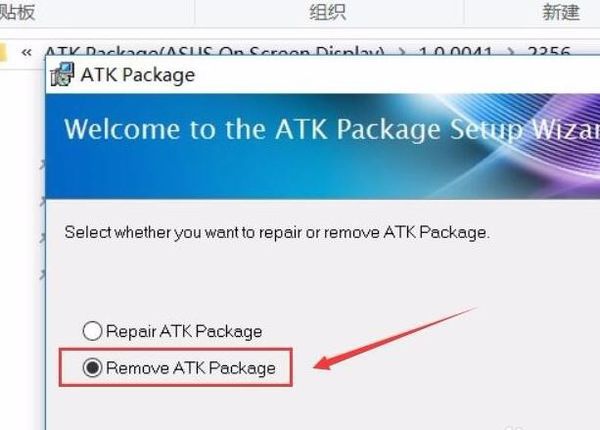
第九步:选择Setup程序安装
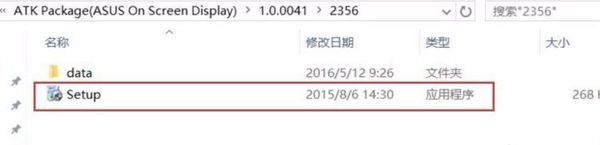
第十步:如图所示,点击安装;至此结束,安装完成后重新启动下电脑,键盘可以用了。
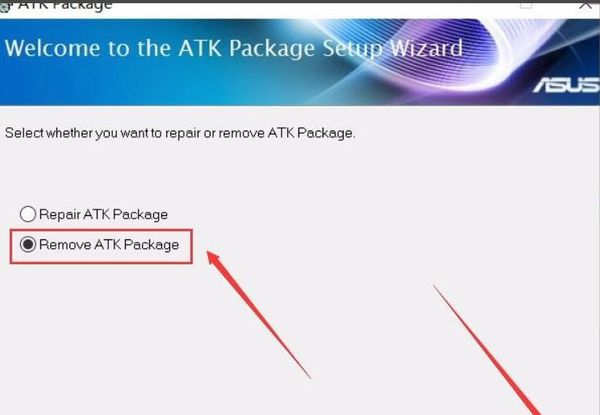
以上就是小编为小伙伴们带来的笔记本键盘突然不能使用的解决方法,更多相关教程请关注。
展开全部内容
上一篇:
笔记本显卡天梯图2020下一篇:
笔记本锁键盘教程相关问答
更多>
博士洗衣机突然显示有把锁,不能使用怎么回事
新人礼遇,下单最高立减100元
00
:00
后结束






 一分钟预约、五分钟响应、低至30分钟上门
一分钟预约、五分钟响应、低至30分钟上门






